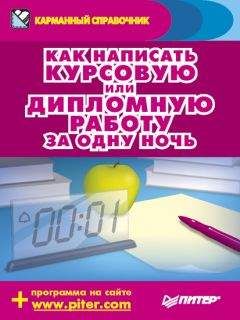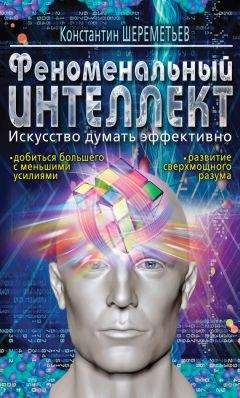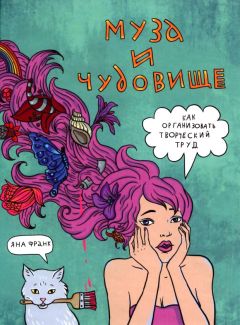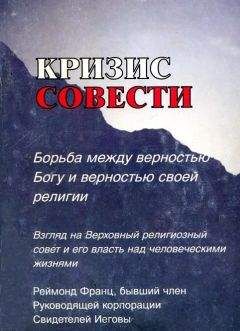Роман Клименко - Удаленная работа на компьютере: как работать из дома комфортно и эффективно
○ – existing – синхронизировать только те файлы, которые уже присутствуют в каталоге назначения.
○ – ignore-existing – синхронизировать только те файлы, которых нет в каталоге назначения.
○ – da – после копирования в каталог назначения новых и измененных файлов удалить из него все файлы, которые отсутствуют в каталоге-источнике.
○ – delete-before – сначала удалить из каталога назначения все файлы, которые отсутствуют в каталоге-источнике, а уже потом скопировать в каталог назначения новые и измененные файлы.
○ – delete-excluded – x <маска> – после копирования в каталог назначения новых и измененных файлов удалить из каталога назначения все файлы, которые отсутствуют в каталоге-источнике. Кроме того, удалить из каталога назначения те файлы, которые соответствуют указанной маске.
○ – nd – не удалять из каталога назначения каталоги, отсутствующие в каталоге-источнике.
○ – s – синхронизировать не только все файлы каталога источника, но и файлы, расположенные в подкаталогах каталогов-источников.
Создание ярлыка
В качестве примера попробуем создать ярлык для односторонней синхронизации данных, расположенных в нескольких папках.
Для этого достаточно выбрать в контекстном меню Рабочего стола команду Создать ► Ярлык. После этого перед вами отобразится мастер создания ярлыка, в поле Укажите размещение объекта которого нужно ввести нужную команду программы nnbackup.exe. Например, «c: Program FilesnnBackupnnbackup.exe» sync – i «F: ИД Питер-Удаленная работа» – i «F: ИД Питер_публикации» – o «D: backup» – md5 – s. После этого нужно ввести название ярлыка.
Вот, собственно, и все. Теперь на Рабочем столе у вас будет находиться ярлык, с помощью которого вы всегда сможете выполнить синхронизацию своих данных.
Чтобы упростить доступ к только что созданному ярлыку, можно назначить для него сочетание клавиш быстрого доступа. Для этого откройте окно Свойства ярлыка, после чего установите фокус на поле Быстрый вызов и введите название своей самой любимой клавиши. Теперь, после того как вы закроете окно Свойства при помощи кнопки ОК, соответствующий ярлык можно будет запустить при помощи сочетания клавиш вида Ctrl+Alt+<веденная вами клавиша>. Данный способ быстрого доступа возможен только для ярлыков, расположенных на Рабочем столе.
Создание назначенного задания
Еще больше упростить синхронизацию данных можно при помощи назначенных заданий, то есть при помощи создания задания, которое будет автоматически выполняться в указанное время.
Это не так сложно сделать, как кажется на первый взгляд. Для начала нужно открыть оснастку Планировщик заданий, что можно сделать при помощи ввода команды taskschd.msc в окне Запуск программы. После этого нужно выбрать команду Создать простую задачу из контекстного меню раздела Планировщик заданий (Локальный) (рис. 1.22).
Рис. 1.22. Создание назначенного задания
Это приведет к отображению Мастера создания простой задачи, который разбивает процесс создания назначенного задания на следующие шаги.
○ Ввод названия новой задачи и ее описания.
○ Определение периодичности запуска нового задания. Можно определить следующие варианты периодичности: ежедневно, еженедельно, ежемесячно, однократно, при запуске компьютера, при входе в Windows, при создании в журнале записи о событии с указанным номером.
○ Определение типа нового задания: запуск программы, отправка электронного письма или отображение сообщения. В нашем случае нужно выбрать запуск программы.
○ Определение программы, которая должна быть запущена.
Для примера настроим запуск команды «c: Program FilesnnBackupnnbackup.exe» sync – i «F: ИД Питер-Удаленная работа» – i «F: ИД Питер_публикации» – o «D: backup» – md5 – s.
Для этого нужно указать в поле Программа или сценарий строку «c: Program FilesnnBackupnnbackup.exe».
После это в поле Добавить аргументы нужно указать строку sync – i Т: ИД Питер – Удаленная работа" – i «F: ИД Питер_публикации» – o «D: backup» – md5 – s.
Поле Рабочая папка должно оставаться пустым.
Все, теперь задание создано, и его можно будет увидеть в разделе Планировщик заданий (Локальный) ► Библиотека планировщика заданий рассматриваемой оснастки. Задание будет отображаться в этом разделе после того, как вы выйдете из оснастки, а потом снова запустите ее.
ПРИМЕЧАНИЕ
Вы должны понимать, что таким способом можно создавать задания на выполнение любых команд – в книге мы еще рассмотрим множество различных команд, однако больше не будем рассматривать возможность создания для этих команд назначенного задания.
1.3. Архивация данных
Синхронизация данных и архивация данных – настолько родственные процессы, что практически все программы архивации данных содержат и возможности синхронизации данных. Архивация данных – это один из тех загадочных механизмов, о которых вспоминают только при наступлении глобальной катастрофы.
Как я уже говорил ранее, глобальная катастрофа может проявить себя по-разному, но ее результат всегда один и тот же – полная или частичная потеря самых важных данных и, естественно, потеря рабочего места.
Именно поэтому каждый служащий должен всегда помнить об этом загадочном механизме. Не следует надеяться на администраторов. Мол, если что, они должны периодически делать архивацию всех данных компании, а значит, мне нечего бояться. Нет! Об архивации своих данных – тех данных, которые доверили именно вам, – должны заботиться именно вы! И только в этом случае можно надеяться на быстрый карьерный рост. Ведь работодатели больше всего ценят тех служащих, с которыми у них никогда не бывает проблем.
В самом простом случае архивация данных – это процесс периодического копирования важных данных на другой жесткий диск. Такой процесс можно организовать и вручную – приучить себя один-два раза в день копировать все измененные данные на дополнительный накопитель. Однако это не самый верный способ решения данной проблемы.
Самым правильным способом архивации данных является организация RAID-массива из нескольких жестких дисков. В этом случае все создаваемые данные будут мгновенно копироваться и на второй диск массива. Однако мы не будем рассматривать этот способ, так как он не всегда подходит для применения внутри компании.
В первую очередь это связано с теми проблемами, которые не зависят от вас: как правило, на компьютерах компаний стоит только один диск, а установка дополнительных накопителей на каждый компьютер для крупных организаций может влететь в столь же крупные затраты.
Второй же проблемой при использовании RAID-массива является то, что он не сможет оградить вас от ваших же ошибок. Например, от нечаянного удаления важных данных. Иными словами, даже при использовании RAID-массива вам все равно придется подумать над автоматической архивацией важных данных на другой носитель.
Существует множество специальных программ и методик, предназначенных для облегчения архивации данных. С ними вы вообще забудете о том, что такое архивация, и будете вспоминать лишь в те моменты, когда придется быстро восстановить все потерянные данные из архивной копии, автоматически созданной программой архивации.
Стандартные возможности WindowsНекоторые возможности архивации данных поддерживает и операционная система Windows Vista. Таких возможностей несколько, поэтому рассмотрим их по порядку от простых к более сложным.
Мастер Центр архивации и восстановления
Мастер Центр архивации и восстановления (рис. 1.23), доступ к которому можно получить при помощи одноименного значка Панели управления, предлагает самый простой способ назначения задания на автоматическое периодическое выполнение архивации.
Архивация данных. Чтобы начать архивацию файлов, нужно нажать кнопку Архивировать файлы мастера Центр архивации и восстановления. После этого перед вами отобразится мастер Архивировать файлы, на первом шаге которого нужно выбрать место хранения архивных файлов.
Рис. 1.23. Мастер Центр архивации и восстановления
Операционная система Windows Vista поддерживает использование трех различных мест хранения файлов: определенный раздел жесткого диска, компакт-диск либо общий ресурс локальной сети. Следует учитывать, что операционная система не может хранить файлы на системном и загрузочном разделах диска локального компьютера. Это связано с принципом архивирования файлов.